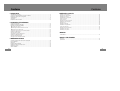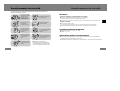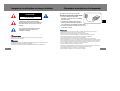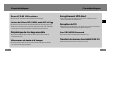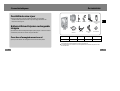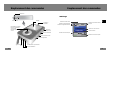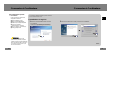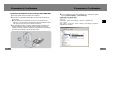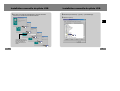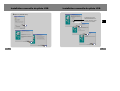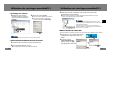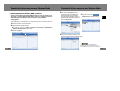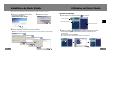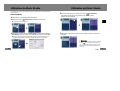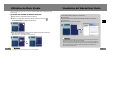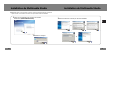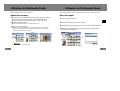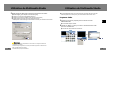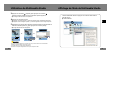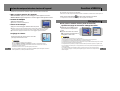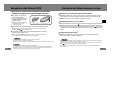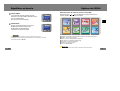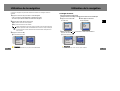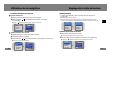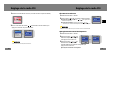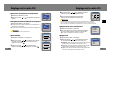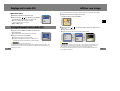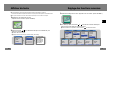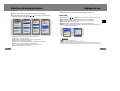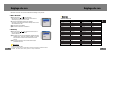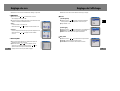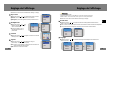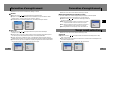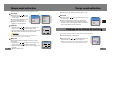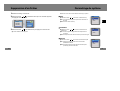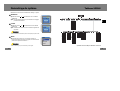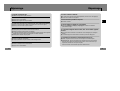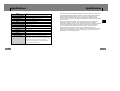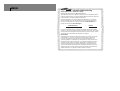Samsung YP-T7X Le manuel du propriétaire
- Catégorie
- Lecteurs MP3 / MP4
- Taper
- Le manuel du propriétaire
Ce manuel convient également à

- Écran LCD 65 000 couleurs
- Lecture de fichiers MP3, WMA,
audio ASF et Ogg
- Périphérique de stockage amovible
- Visionneuse de texte et d'images
- Enregistrement MP3 direct
- Réception de FM
- Son SRS WOW Surround
- Transfert de données haut débit USB 2.0
- Possibilité de mise à jour
- Batterie Lithium-Polymère rechargeable
intégrée
- Fonction d’enregistrement vocal

3
2
Lecture de musique et mise hors-tension de l'appareil ......................................................................................40
Fonction VERROU ............................................................................................................................................41
Dictaphone ........................................................................................................................................................41
Enregistrer des fichiers MP3 ..............................................................................................................................42
Recherche de fichiers musicaux/vocaux ............................................................................................................43
Répétition en boucle ..........................................................................................................................................44
Options du MENU ..............................................................................................................................................45
I Préparation I Utilisation avancée
I Annexe
I Service à la clientèle
I Connexion à l'ordinateur
I Utilisation de base
Avertissements de sécurité ..................................................................................................................................4
Consignes de sécurité relatives au chargeur de batterie ....................................................................................6
Précautions à prendre lors du chargement ..........................................................................................................7
Caractéristiques....................................................................................................................................................8
Accessoires ........................................................................................................................................................11
Emplacement des commandes ..........................................................................................................................12
Connexion à l'ordinateur ....................................................................................................................................14
Installation manuelle du pilote USB....................................................................................................................18
Utilisation du stockage amovible(PC) ................................................................................................................22
● Formatage sur votre PC ................................................................................................................................22
● Téléchargement/Télétransmission de fichiers ..............................................................................................22
● Débranchement du câble USB ......................................................................................................................23
Transfert de fichiers musicaux avec Windows Media ........................................................................................24
Installation de Music Studio................................................................................................................................26
Utilisation de Music Studio ................................................................................................................................27
Visualisation de l'Aide de Music Studio ..............................................................................................................31
Installation de Multimedia Studio........................................................................................................................32
Utilisation de Multimedia Studio ........................................................................................................................34
Affichage de l'Aide de Multimedia Studio ..........................................................................................................39
Utilisation de la navigation..................................................................................................................................46
Réglage de la Liste de lecture............................................................................................................................49
Réglage de la radio FM ......................................................................................................................................50
Enregistrement de la radio FM ..........................................................................................................................54
Afficher une image..............................................................................................................................................55
Afficher du texte..................................................................................................................................................56
Réglage des fonctions avancées........................................................................................................................57
Sélection du mode de lecture ............................................................................................................................58
Réglage du son ..................................................................................................................................................59
Réglage de l'affichage ........................................................................................................................................63
Paramètres d’enregistrement ............................................................................................................................66
Temps avant extinction ......................................................................................................................................67
Réglage de la vitesse de lecture ........................................................................................................................69
Suppression d'un fichier ....................................................................................................................................70
Paramétrage du système ..................................................................................................................................71
Dépannage ........................................................................................................................................................74
Spécifications ....................................................................................................................................................76
Tableau MENU ..................................................................................................................................................73
ContenuContenu

Avertissements de sécuritéAvertissements de sécurité
5
Lisez et assurez-vous de comprendre intégralement les consignes afin d’éviter de vous
blesser et d’endommager l’appareil.
✽
Veuillez noter que nous déclinons toute
responsabilité pour les dommages liés à la perte
de données enregistrées ou sauvegardées suite à
une panne, une réparation ou à toute autre cause.
4
Ne laissez aucun corps
étranger pénétrer
à l’intérieur de l’appareil.
N’exposez pas l’appareil à
des produits chimiques
tels que du benzène ou
des diluants.
N'exposez pas le lecteur à
des chocs violents.
Ne placez pas d’objets
lourds sur le lecteur.
Ne touchez jamais le chargeur
si vous avez les mains
mouillées.
N’exposez pas l’appareil à
la lumière directe du soleil
ou à des sources de
chaleur.
Ne placez pas l’appareil dans un
endroit comportant beaucoup de
poussière ou de suie.
Ne tentez pas de démonter
ou de réparer vous-même
l’appareil.
N’exposez pas l’appareil à
des températures extrêmes
(supérieures à 95°F ou
inférieures à 23°F). Ne
placez pas l’appareil dans
un endroit humide.
FRE
I Écouteurs
Suivez les consignes de sécurité relatives à la circulation
● N’utilisez pas les écouteurs en conduisant une voiture ou en circulant à vélo.
Cela est non seulement dangereux mais également interdit par la loi.
● Vous risquez d’avoir un accident si le volume des écouteurs est trop élevé lorsque vous marchez dans la rue.
Protégez vos oreilles
● Ne montez pas le volume trop haut.
Les médecins émettent des mises en garde contre l’exposition prolongée à des volumes excessifs.
● Cessez d’utiliser l’appareil ou baissez le volume si vous ressentez des bourdonnements d’oreilles.
I Conditions ambiantes d’utilisation
●
Température ambiante : 5°C ~ 35°C (41°F ~ 95°F)
●
Humidité : 10 % ~ 75 %
I Informations relatives à l’environnement
● Conformez-vous aux directives locales concernant l’élimination des déchets lorsque vous vous débarrassez
d’emballages, de piles et d’appareils électroniques usagés.
● L’emballage de votre lecteur est constitué de carton, de polyéthylène, etc., et ne comporte aucun matériau inutile.

Précautions à prendre lors du chargement
Consignes de sécurité relatives au chargeur de batterie
L'ouverture du boîtier risque d'entraîner
un choc électrique.
7
6
ATTENTION
Les pièces non isolées contenues dans le
chargeur peuvent provoquer un choc électrique.
Pour votre sécurité, n'ouvrez pas le boîtier du
chargeur.
Lisez ce manuel de l’utilisateur afin d’éviter
tout problème pouvant survenir lors de
l’utilisation du chargeur.
- Afin d'éviter tout risque de choc électrique, n'utilisez le chargeur que sur une prise de courant
correspondant à la forme de la fiche du transformateur.
- Assurez-vous que la fiche du chargeur est complètement insérée dans la prise murale.
AA
AA
tt
tt
tt
tt
ee
ee
nn
nn
tt
tt
ii
ii
oo
oo
nn
nn
- Afin d'éviter tout risque d'incendie, ne laissez pas la batterie se recharger plus de 12 heures.
- Ne branchez pas plusieurs appareils sur la même prise murale.
- N’utilisez jamais une batterie rechargeable ou un chargeur endommagé.
- Lorsque vous utilisez une batterie rechargeable pour la première fois ou lorsque celle-ci
n'a pas servi pendant plusieurs mois, commencez par la recharger complètement.
- Une surcharge risque de réduire la durée de vie de votre batterie.
- La batterie rechargeable est un consommable et sa capacité va diminuer progressivement.
- Afin de prolonger la durée de vie de votre batterie, utilisez la batterie entièrement rechargée jusqu'à ce
qu'elle soit entièrement déchargée puis rechargez-la de nouveau complètement avant de la réutiliser.
Si vous rechargez une batterie qui n'est pas entièrement déchargée, le temlps de fonctionnement de
celle-ci en sera diminué. Dans ce cas, répétez un cycle pleine charge
(décharge complète et recharge complète) plusieurs fois.
- Ne laissez aucun object métallique, tels que colliers ou pièces de monnaie, entrer en contact avec les
bornes (pièces métalliques) du chargeur et de la batterie rechargeable intégrée.
Cela risquerait de provoquer un incendie ou un choc électrique.
- Ne touchez jamais le chargeur si vous avez les mains mouillées.
AA
AA
tt
tt
tt
tt
ee
ee
nn
nn
tt
tt
ii
ii
oo
oo
nn
nn
- N'utilisez pas le chargeur à proximité d'une source d'eau afin d'éviter tout risque
d'incendie ou de choc électrique.
A
A
v
v
e
e
r
r
t
t
i
i
s
s
s
s
e
e
m
m
e
e
n
n
t
t
Le chargeur est fourni avec votre lecteur.
Branchez le chargeur dans une prise murale.
❈ Lorsque la batterie est entièrement
rechargée, le message “FULLY CHARGED”
apparaît à l'écran.
❈ L'appareil peut également être rechargé
lentement grâce à l'alimentation fournie par
votre ordinateur par l'intermédiaire du câble USB.
❈ Le temps de charge de la batterie en temps normal
est d’environ 2 heures.
FRE

Écran LCD 65 000 couleurs
● L'écran LCD 65 000 couleurs permet d'afficher les fichiers image.
Lecture de fichiers MP3, WMA, audio ASF et Ogg
●
Le lecteur prend en charge la lecture des fichiers MP3, WMA, audio ASF et Ogg (Ogg Vorbis).
❉ OGG est un nouveau format de compression audio gratuit, ouvert et qui ne fait l'objet
d'aucun brevet. Pour plus d'informations, consultez le site www.vorbis.com
Périphérique de stockage amovible
● Vous pouvez facilement copier et coller des fichiers dans le lecteur à l'aide de
l'explorateur Windows.
Visionneuse de texte et d'images
● Le lecteur peut être utilisé comme visionneuse de texte et d'images afin d'afficher
des e-books ou des images enregistrés.
Enregistrement MP3 direct
● Vous pouvez convertir la musique provenant de CD, de cassettes et de la
radio en fichiers MP3 sans l’aide d’un PC.
Réception de FM
● Écouter une émission FM devient un jeu d'enfant avec les fonctions Auto Search
(Recherche auto) et Frequency Memory (Mémo. fréquences).
Son SRS WOW Surround
● La fonction Surround 3D (SRS) ajoute de l'espace au son.
Transfert de données haut débit USB 2.0
● Vitesse de transfert maximum des données de 70 Mo/s.
CaractéristiquesCaractéristiques
8
9
FRE

Accessoires
Caractéristiques
11
Possibilité de mise à jour
● Vous pouvez mettre à jour les programmes intégrés le cas échéant.
Veuillez vérifier la présence de mises à jour sur la page d'accueil du site
http://www.samsung.com.
Batterie Lithium-Polymère rechargeable
intégrée
● La batterie au lithium rechargeable intégrée permet jusqu'à 10 heures de lecture.
❉ Cette durée peut varier en fonction du type d’utilisation.
Fonction d’enregistrement vocal
● Vous pouvez effectuer des enregistrements vocaux de haute qualité.
● La capacité de la mémoire utile incorporée est inférieure à ce qui est spécifié puisque le
micrologiciel interne utilise également une partie de la mémoire.
● Les caractéristiques des accessoires sont susceptibles d'être modifiées sans préavis à des
fins d'amélioration.
Câble USB
CD d’installation
Guide de
l’utilisateur
Attache de
ceinture
Adaptateur USB
à raccordement
direct
Câble d'entrée
audio
Modèle
Mémoire intégrée
YP-T7 H
128 Mo
YP-T7 V
256 Mo
YP-T7 X
512 Mo
YP-T7 Z
1 Go
10
Chargeur
Lecteur
FRE
ÉcouteursBandoulière

13
12
Crochet de la
bandoulière
Affichage
Prise écouteurs
Bouton MENU, Navigation/
Bouton de déplacement
vers une piste/
Recherche rapide/
Volume
Interrupteur
Hold (Verrou)
Bouton Lecture/Pause
Bouton Lecture en boucle
Bouton Enregistrement
Connecteur
ENC
Port de connexion par câble USB
Trou de réinitialisation
Microphone
006/011
- 00:58:03
01:07
ROOT
Building Bridges
Anyone of us
Indicateur Lecture/Stop/Pause
Indicateur de mode Lecture
Indicateur de l’égalisateur de SRS
Indicateur du numéro de piste
Indicateur du numéro de la piste
Indicateur de puissance restante
des piles
Chanson en cours de lecture
Chanson suivante
Emplacement des commandesEmplacement des commandes
I Affichage
FRE

Connexion à l'ordinateurConnexion à l'ordinateur
15
14
FRE
- Connectez-vous à votre PC en tant
qu'administrateur (Utilisateur principal) et
installez le logiciel fourni (Music / Multimedia
Studio) pour Windows 2000 ou XP. Dans le
cas contraire, le logiciel risque de ne pas
être correctement installé.
RR
RR
ee
ee
mm
mm
aa
aa
rr
rr
qq
qq
uu
uu
ee
ee
Le PC doit avoir au minimum la
configuration suivante:
● Pentium 200 MHz ou plus.
● Windows 98 SE/ME/2000/XP.
● 40 Mo d’espace disque disponible
● Lecteur de CD-ROM.
(double vitesse au minimum)
● Prise en charge du port USB (2.0).
● Carte graphique VGA.
Configuration système
nécessaire.
Pour Windows 98/98SE, installez le pilote USB avant
de connecter le lecteur au PC.
I Installation du logiciel
1Insérez le CD d’installation dans le lecteur
de CD-ROM.
Sélectionnez [Install Player USB Driver].
2 Suivez les instructions à l’écran pour terminer l’installation.
Suite...

Connexion à l'ordinateurConnexion à l'ordinateur
Vérification du pilote USB
Vérification du pilote USB
Windows 98 :
Control Panel ➝ System ➝ Device Manager ➝ Disk Drives ➝ SAMSUNG YP-T7
Windows 2000/XP :
Start ➝ Settings ➝ Control Panel ➝ System ➝ Hardware ➝ Device Manager ➝ Disk Drives ➝
SAMSUNG YP-T7 USB Device
17
16
I Connexion du lecteur à un PC au moyen d'un câble USB
1 Connectez le câble USB au port USB de votre ordinateur.
2 Connectez l’autre extrémité du câble USB au port de connexion USB situé au
bas du lecteur.
● Si vous débranchez le câble USB de votre PC lors de l'exécution d'une
instruction ou si vous effectuez une initialisation pendant l'installation du pilote
USB, votre PC risque de ne pas fonctionner correctement.
4 Lors de l’installation du pilote USB, "SAMSUNG YP-T7 USB Device" apparaît
dans les [System Properties] ➝ [Device Manager].
3 Si le pilote USB est installé, un message apparaît indiquant la recherche d’un
nouveau périphérique. Il est possible que l'écran d'affichage ne puisse être
visualisé au cours de l'installation. Sélectionnez le gestionnaire de périphériques
pour vérifier que l'installation s’est terminée avec succès.
FRE

Installation manuelle du pilote USBInstallation manuelle du pilote USB
19
18
1Si le pilote ne s'installe pas automatiquement, suivez les instructions
ci-dessous pour installer le pilote USB manuellement.
Le pilote USB se trouve dans
C:\WINDOWS\INF\MUSBA2.inf.
Si le pilote n'apparaît pas,
cliquez sur Parcourir pour le
localiser.
2Sélectionnez [Control Panel] ➝ [System] ➝ [Device Manager].
3Cliquez sur [YP-T7].
FRE

Installation manuelle du pilote USBInstallation manuelle du pilote USB
21
20
Le pilote USB se trouve dans
C:\WINDOWS\INF\DISKDRV.inf.
Si le pilote n'apparaît pas, cliquez
sur Parcourir pour le localiser.
4Cliquez sur [Reinstall Driver].
FRE

Utilisation du stockage amovible(PC)Utilisation du stockage amovible(PC)
Après avoir terminé la transmission de fichiers, vous devez débrancher le câble de la manière suivante :
- La déconnexion du câble USB alors que des fichiers sont en
cours de chargement ou de téléchargement risque d'entraîner un
dysfonctionnement du lecteur.
- L'ordre dans lequel les fichiers musicaux sont affichés dans
l'Explorateur Windows peut être différent de l'ordre dans lequel les
fichiers sont lus sur votre lecteur.
AA
AA
tt
tt
tt
tt
ee
ee
nn
nn
tt
tt
ii
ii
oo
oo
nn
nn
23
22
I Débranchement du câble USB
1Cliquez deux fois sur la flèche verte de la barre
des tâches dans l’angle inférieur droit de la
fenêtre.
2Lorsque le message
[Stop a Hardware device]
apparaît, appuyez sur [OK]
puis débranchez le câble USB.
I Formatage sur votre PC
- Soyez très attentif car les fichiers formatés ne peuvent pas être récupérés.
AA
AA
tt
tt
tt
tt
ee
ee
nn
nn
tt
tt
ii
ii
oo
oo
nn
nn
1Sélectionnez l’icône du disque
amovible et cliquez sur le bouton
droit de la souris pour sélectionner
[Format].
2Appuyez sur le bouton [Start].
● Tous les fichiers enregistrés seront formatés.
● Vous pouvez changer le nom du disque
amovible en sélectionnant [Volume label].
I Téléchargement/Télétransmission de fichiers
1Connectez le lecteur à votre PC à l’aide du câble USB fourni.
2Ouvrez l’Explorateur Windows sur le PC.
● Un disque amovible s’affiche dans l’explorateur Windows.
3Sélectionnez les fichiers à enregistrer. Faites-les glisser dans les dossiers
correspondants du disque amovible.
● Mettez les fichiers musicaux sur le disque amovible, les fichiers texte dans le dossier
TEXT et les fichiers image dans le dossier IMAGE.
FRE

Transfert de fichiers musicaux avec Windows MediaTransfert de fichiers musicaux avec Windows Media
25
24
ENG
Assurez-vous de télécharger le fichier WMA sécurisé que vous avez acheté sur un
site payant
✻
à l’aide de Windows Media Player version 9 ou supérieure. Une fois le
fichier téléchargé, sauvegardez-le dans un dossier sur votre ordinateur.
✻
Sites payants :
www.walmart.com, www.buymusic.com, www.musicnow.com, www.napster.com, etc.
I Téléchargement de fichiers WMA sécurisés
1Branchez le lecteur sur votre ordinateur.
2Exécutez Windows Media Player10.
● Sur le bureau, sélectionnez [Start]
→
[Programs]
→
[Accessories]
→
[Entertainment]
→
[Windows Media Player10] in the desktop.
3Sélectionnez [Sync].
4Une fois la fenêtre [Sync] ouverte,
sélectionnez sur votre ordinateur le
fichier à transférer vers le lecteur à
l’aide de Windows Explorer. Faites un
glisser-déposer du fichier à gauche de
la fenêtre [Sync List].
6Vous pouvez vérifier le fichier que vous
venez de transférer dans la fenêtre de droite.
5Appuyez sur le bouton
[Start Sync] dans l’écran principal.
- Vérifiez la version de votre Media Player.
Seule la version 9.0 ou supérieure peut lire les
fichiers WMA sécurisés provenant d’un site payant.
RR
RR
ee
ee
mm
mm
aa
aa
rr
rr
qq
qq
uu
uu
ee
ee

Utilisation de Music StudioInstallation de Music Studio
27
26
Music Studio est un programme qui vous permet de lire des fichiers musicaux sur votre PC.
1Insérez le CD d’installation dans le lecteur
de CD-ROM. Sélectionnez
[Install Samsung Music Studio].
2Sélectionnez la langue.
3Suivez les instructions à l’écran pour terminer l’installation.
● Veuillez vous reporter à l'Aide pour plus d’informations concernant l’utilisation de Music Studio.
2Cliquez sur le bouton [Open Files] de la fenêtre principale pour ouvrir la
boîte de dialogue [Open] et sélectionnez les fichiers musicaux que vous
souhaitez lire.
Puis, cliquez sur le bouton [Open].
● La lecture des fichiers sélectionnés commence automatiquement.
I Lecture de musique
1Double cliquez sur l'icône Music Studio sur votre PC.
Fenêtre principale
Fenêtre Liste de lecture
Fenêtre Liste de fichiers
FRE

Utilisation de Music StudioUtilisation de Music Studio
29
28
3Faites un clic droit pour sélectionner [New Group] et ouvrir la boîte de dialogue
[New Album]. Donnez un nouveau nom et attribuez une image au nouvel album.
● Pour ajouter un fichier d’image à votre album, cliquez sur Ouvrir (Open) à droite de la
fenêtre de l'image d'album et sélectionnez l’image souhaitée sur votre ordinateur.
I Créer un album
1Double cliquez sur l'icône Music Studio sur votre PC.
2Cliquez sur le bouton [Album List] de la fenêtre Liste de lecture.
● La fenêtre Liste d’albums apparaît.
5Faites glisser et déposez les fichiers musicaux sélectionnés dans la fenêtre Liste
de lecture.
4Une fois le nouvel album créé, cliquez sur le bouton [To HDD Mode]
de la fenêtre Liste de fichiers pour sélectionner les fichiers musicaux
présents sur votre ordinateur.
Suite...
- Pour modifier le Nom et l'image d'un Album, cliquez sur
le bouton [Properties] de la fenêtre Liste de lec-
ture. Lorsque la fenêtre [Album Properties] apparaît,
attribuez le nom et l'image désirés et appuyez sur le
bouton [OK].
RR
RR
ee
ee
mm
mm
aa
aa
rr
rr
qq
qq
uu
uu
ee
ee
Vous pouvez créer un album qui contiendra un groupe constitué de vos chansons préférées en
vue de leur lecture.
FRE

Visualisation de l'Aide de Music Studio
Utilisation de Music Studio
31
30
- La technologie de reconnaissance de musique et des données associées sont fournies par
Gracenote et Gracenote CDDB® Music RecognitioSM.
- CDDB est une marque déposée appartenant à Gracenote. Le logo et logotype Gracenote,
le logo et logotype Gracenote CDDB, ainsi que le logo "Powered by Gracenote CDDB" sont
des marques appartenants à Gracenote. Music Recognition Service et MRS sont des
marques de service de Gracenote.
RR
RR
ee
ee
mm
mm
aa
aa
rr
rr
qq
qq
uu
uu
ee
ee
Lancez Music Studio et appuyez sur le bouton F1.
● L’aide apparaît.
Déplacez la flèche vers le haut de Music Studio et cliquez avec le bouton
droit de la souris.
● Cliquez sur Aide et la fenêtre Aide apparaît.
3Après avoir sélectionné les pistes à convertir, cliquez avec le bouton droit de la
souris pour choisir le format de fichier.
● Les pistes sont converties dans le format sélectionné.
I Convertir des formats de fichiers musicaux
1Double cliquez sur l'icône Music Studio sur votre PC.
2Insérez un CD audio dans votre lecteur de CD et cliquez sur le bouton
[To CD-ROM Mode] de la fenêtre Liste de fichiers.
- Les fichiers convertis sont enregistrés dans le dossier C:\My Music.
RR
RR
ee
ee
mm
mm
aa
aa
rr
rr
qq
qq
uu
uu
ee
ee
Vous pouvez convertir les pistes d'un CD audio au format MP3 ou WMA (Windows Media Audio) à l'aide
de Music Studio.
FRE

33
32
Installation de Multimedia StudioInstallation de Multimedia Studio
● Multimedia Studio est un programme qui prend en charge la modification d'images, la lecture de
séquences vidéo et la conversion de format, ainsi que la création d'albums multimédia.
1Insérez le CD d’installation dans le lecteur de CD-ROM.
Sélectionnez [Install Multimedia Studio].
2Sélectionnez la langue.
3Suivez les instructions à l’écran pour terminer l’installation.
N
N
N
FRE

Utilisation de Multimedia StudioUtilisation de Multimedia Studio
35
34
I Modification d'images
1
Sélectionnez le dossier contenant les images à modifier à partir de la fenêtre du
répertoire située dans la section supérieure gauche de Multimedia Studio.
● Les fichiers enregistrés s'affichent dans la fenêtre Liste de fichiers située à droite.
2 Sélectionnez l'image à modifier.
● L'image sélectionnée s'affiche dans la fenêtre [Preview image].
3 Appuyez sur le bouton [Edit Img].
● À partir de la fenêtre [Picture editor], vous pouvez accéder à des fonctions telles que
l'édition de papiers peints, l'édition de couches, l'insertion de clip arts, la création de
cadres ainsi que d'autres fonctions d'édition.
●
Lancez Multimedia Studio à partir du Bureau.
I Envoi des images
2
Sélectionnez les images à envoyer vers le lecteur.
3 Sélectionnez [File] → [Export images to device] en haut du menu Multimedia Studio.
4 Sélectionnez le périphérique connecté au PC à partir de l'écran [Select device],
puis appuyez sur le bouton [OK].
1 Connectez le lecteur à votre PC.
● Les fichiers téléchargés en dehors de Multimedia Studio ne peuvent être visualisés sur l'écran.
-
Consultez l'Aide pour plus d'informations.
RR
RR
ee
ee
mm
mm
aa
aa
rr
rr
qq
qq
uu
uu
ee
ee
N
N
N
FRE

I
Capture vidéo
1
Appuyez sur le bouton [Capture] situé en haut du menu de
Multimedia Studio.
●
L'écran Media Player s'affiche.
2
Cliquez sur [Menu]
→
[Open] sur votre PC et sélectionnez le vidéo
que vous souhaitez lire.
●
La lecture du vidéo sélectionné commence.
Utilisation de Multimedia StudioUtilisation de Multimedia Studio
37
36
5
Réglez la taille et déterminez le chemin de l'image dans la fenêtre
[Resize images], puis cliquez sur le bouton [OK].
● L'image est envoyée vers le périphérique sélectionné.
● L'image envoyée peut être visualisée à partir du menu [Image Viewer].
● La taille optimale pour afficher l'image sur l'appareil est 96 x 96.
Veuillez ajuster la taille de l'image si cette dernière ne s'affiche pas correctement sur le lecteur.
- Le chemin fait référence à l'emplacement ou au dossier où les images converties sont
enregistrées sur votre PC.
- Les fichiers image enregistrés sur le lecteur peuvent être supprimées en sélectionnant
[File] → [Delete images from device].
- Consultez l'Aide pour plus d'informations.
RR
RR
ee
ee
mm
mm
aa
aa
rr
rr
qq
qq
uu
uu
ee
ee
● Le logiciel Multimedia Studio vous permet de capturer une image fixe d'un fichier vidéo
et de l'enregistrer sous forme de photo, puis de la transférer vers le lecteur YP-T7.
N
N
FRE

Affichage de l'Aide de Multimedia Studio
Utilisation de Multimedia Studio
39
38
3
Appuyez sur le bouton [Capture] puis appuyez sur le bouton
[Capture] lorsque l'image que vous souhaitez capturer apparaît.
●
Les images sélectionnées sont capturées.
4
Appuyez sur le bouton [Save].
● Enregistrer cette image capturée : permet d'enregistrer l'image actuellement sélectionnée.
● Enregistrer toutes les images capturées : permet d'enregistrer toutes les images capturées.
5
Sélectionnez le dossier dans lequel les images doivent être enregistrées à
l'aide de la fenêtre [Save As], puis appuyez sur le bouton [Save].
●
L'image sélectionnée est enregistrée.
1
2
1
2
Lancez Multimedia Studio et appuyez sur le bouton Aide situé en
haut de l'écran.
●
L'Aide s’affiche.
NN
- Les codecs de lecture vidéo et de conversion ne sont pas fournis. Nous vous recommandons
d'utiliser les toutes dernières versions des codecs.
- Consultez l'Aide pour de plus amples informations.
- Le lecteur ne lira que les images fixes. Il ne lira pas la séquence vidéo.
RR
RR
ee
ee
mm
mm
aa
aa
rr
rr
qq
qq
uu
uu
ee
ee
FRE
La page est en cours de chargement...
La page est en cours de chargement...
La page est en cours de chargement...
La page est en cours de chargement...
La page est en cours de chargement...
La page est en cours de chargement...
La page est en cours de chargement...
La page est en cours de chargement...
La page est en cours de chargement...
La page est en cours de chargement...
La page est en cours de chargement...
La page est en cours de chargement...
La page est en cours de chargement...
La page est en cours de chargement...
La page est en cours de chargement...
La page est en cours de chargement...
La page est en cours de chargement...
La page est en cours de chargement...
La page est en cours de chargement...
La page est en cours de chargement...
-
 1
1
-
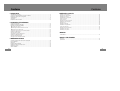 2
2
-
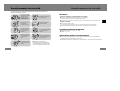 3
3
-
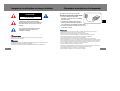 4
4
-
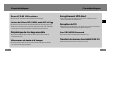 5
5
-
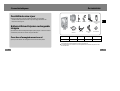 6
6
-
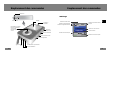 7
7
-
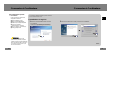 8
8
-
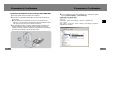 9
9
-
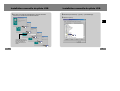 10
10
-
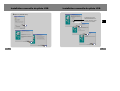 11
11
-
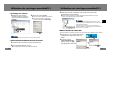 12
12
-
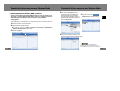 13
13
-
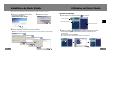 14
14
-
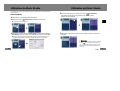 15
15
-
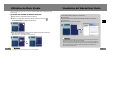 16
16
-
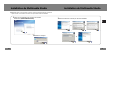 17
17
-
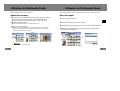 18
18
-
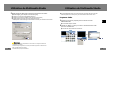 19
19
-
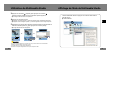 20
20
-
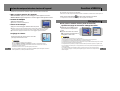 21
21
-
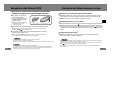 22
22
-
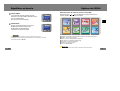 23
23
-
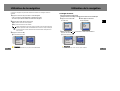 24
24
-
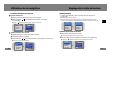 25
25
-
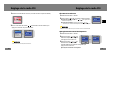 26
26
-
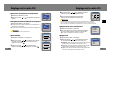 27
27
-
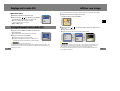 28
28
-
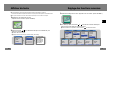 29
29
-
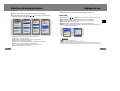 30
30
-
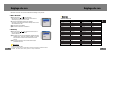 31
31
-
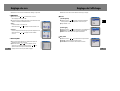 32
32
-
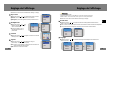 33
33
-
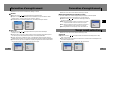 34
34
-
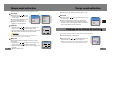 35
35
-
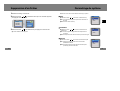 36
36
-
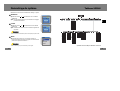 37
37
-
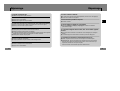 38
38
-
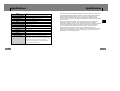 39
39
-
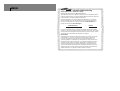 40
40
Samsung YP-T7X Le manuel du propriétaire
- Catégorie
- Lecteurs MP3 / MP4
- Taper
- Le manuel du propriétaire
- Ce manuel convient également à
Documents connexes
-
Samsung YP-T4V Manuel utilisateur
-
Samsung YH-J70SB Manuel utilisateur
-
Samsung YH-J50G Le manuel du propriétaire
-
Samsung YP-T4VB Manuel utilisateur
-
Samsung YH 925 Manuel utilisateur
-
Samsung YH-925GS Le manuel du propriétaire
-
Samsung YP-D1Z Manuel utilisateur
-
Samsung YP-T7FZ Manuel utilisateur
-
Samsung YH-J70JLB/XAC Mode d'emploi
-
Samsung YP-MT6X Le manuel du propriétaire